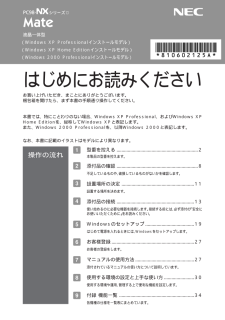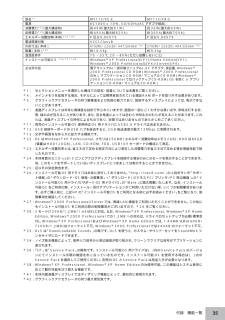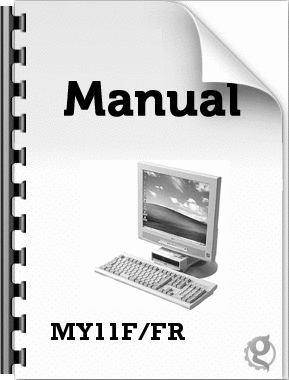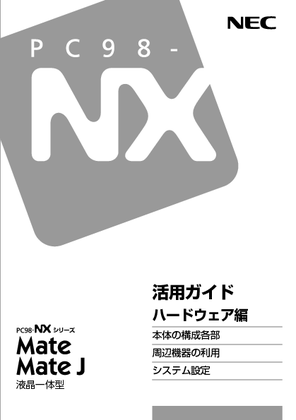-1

36型名*1バックアップ 標準イメージ *61選択可能メモリ 256MB512MB1GB2GBハードディスク*6680GB120GBCD-ROM系 *70CD-ROMCD-R/RW withDVD-ROM*71*72DVD マルチドライブ*71*72通信機能 LAN無線LAN(IEEE802.11a/b/g)*62キーボード・マウス USB 109キーボードPS/2 109 キーボードテンキー付きUSB小型キーボードテンキー付きPS/2小型キーボードMY11F/FE-E MY11F/FR-E再セットアップ用バックアップイメージをHDD に格納*83(Windows(R) XP Professiona/Home Edition モデルのみ)再セットアップ用バックアップイメージをHDD に格納*83&再セットアップ用CD-ROM添付(Windows(R) XP Professiona/Home Edition モデルのみ)ECC無しDDR-SDRAM、PC2700、256MB SO-DIMM×1ECC無しDDR-SDRAM、PC2700、512MB SO-DIMM×1ECC無しDDR-SDRAM、PC2700、512MB SO-DIMM×2ECC無しDDR-SDRAM、PC2700、1024MB SO-DIMM×2約80GB、 Serial ATA対応、7,200rpm、SMART 機能対応約120GB、Serial ATA対応、7,200rpm、SMART 機能対応最大24 倍速読み込み:CD-ROM最大24倍速、DVD-ROM最大8倍速、書き込み:CD-R最大24倍速、CD-RW最大10倍速(High Speed CD-RWメディア対応*74、バッファアンダーランエラー防止機能付き)DVD-RAM読み込み:2 倍速*76、DVD-RAM書き込み:2 倍速*76、DVD-R書き込み:最大2 倍速*77、DVD-RW書き込み:1 倍速*78、 DVD 読み込み:最大8 倍速、CD 読み込み:最大24 倍速、CD-R書き込み:最大16 倍速、 CD-RW書き込み:最大8 倍速(HighSpeed CD-RW メディア対応*74、バッファアンダーランエラー防止機能付き)100BASE-TX/10BASE-T、Remote Power On 機能標準装備 IEEE802.11a/b/g準拠*79*84、WPA 対応、WEP 対応〔 暗号鍵長64/128/152ビット(ユーザ設定鍵長40/104/128ビット) 〕JIS 標準配列(英数、かな)、109 キーレイアウト、 テンキー付、 USB1.1対応バスパワードハブ(2 ポート)*82、USB インターフェイス、 外形寸法:472(W)×179(D)×39(H)mm、質量:約1.2kg、 USB スクロールマウス付きJIS 標準配列(英数、かな)、109 キーレイアウト、テンキー付、 PS/2インターフェイス、外形寸法:456(W)×169(D)×40(H)mm、質量:約0.9kg、PS/2 スクロールマウス付きJIS 標準配列(英数、かな)、テンキー付、 USB1.1対応バスパワードハブ(2ポート)*82、USB インターフェイス、外形寸法:382(W)×179(D)×44(H)mm、質量:約1.2kg、USB スクロールマウス付きJIS 標準配列(英数、かな)、テンキー付、 PS/2インターフェイス、外形寸法:382(W)×179(D)×44(H)mm、質量:約1.2kg、 PS/2 スクロールマウス付き◆セレクションメニュー*60*1: セレクションメニューを選択した構成での型名・型番については、本書をご覧ください。*60:セレクションメニュー中の各オプションは単体販売は行っておりません。*61:セレクションによっては、再セットアップ用 CD-ROMは本体添付されておりません。HDD に格納してある再セットアップ用バックアップイメージ破損や誤って消去した場合などの媒体購入方法はhttp://nx-media.ssnet.co.jpをご参照ください。*62:業界団体 Wi-Fi Alliance の標準規格「Wi-Fi(R)」認定を取得した無線LAN モジュールを内蔵しております。*66:Windows(R) XP Professional、Windows(R) XP Home Editionは、20GBがNTFS、残りもNTFS でフォーマット済み。Windows(R) 2000 Professionalは、20GBがFAT32、残りはNTFS でフォーマット済み。*70:コピーコントロールCD 等の一部の音楽CD の作成および再生ができない場合があります。*71:書き込みツール「 RecordNow DX/DLA」 が添付されます。*72:DVD ビデオ再生ツール「 InterVideo(R) WinDVDTM 4」が添付されます。*74:CD-RW メディアの書き換えにおいて、High Speed CD-RW メディアが使用できます。8 倍速以上で書き換えるには、High SpeedCD-RW メディアが必要です。*76:片面4.7GBのDVD-RAM の速度です。カートリッジタイプのDVD-RAMメディア(TYPE1)はご使用できません。また標準でサポートされるフォーマットはFAT32のみです。*77:DVD-RはDVD for General Ver2.0 に準拠したディスクの書込みに対応しています。*78:DVD-RWは、DVD-RW Ver1.1 に準拠したディスクの書込みに対応しています。*79:接続対象機器、電波環境、周囲の障害物、設置環境、使用状況、ご使用のアプリケーションソフトウェア、OS などによっても通信速度、通信距離に影響する場合があります。また、IEEE802.11b/g(2.4GHz)とIEEE802.11a(5GHz)は互換性がありません。*82:USB コネクタから 100mA以下の電流を消費する機器のみ接続できます。また。USB2.0は未サポート。付録 機能一覧